教你win10电脑一拖二设置教程
作者:佚名 来源:雨林木风 2019-04-24 14:29:16
今天小编给大家分享win10电脑一拖二设置教程,电脑一拖二可以说一个电脑两人使用。一台主机,两个显示屏、两个鼠标、两个音频设备等等,且两台电脑之间工作互不影响,有此需要的用户,可参照以下的方法进行设置。
电脑一拖二设置使用可帮助节省一台电脑的钱,还可以节省了一我们一大的开支。对电脑一拖二不熟悉的用户,接下来就让小编教你win10电脑一拖二设置教程吧。
一拖二设置:
1,桌面点击右键,选择“屏幕分辨率”
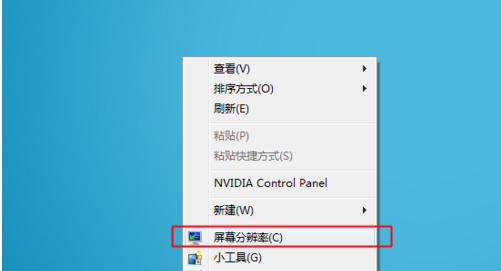
2,进入后选择“扩展这些显示”
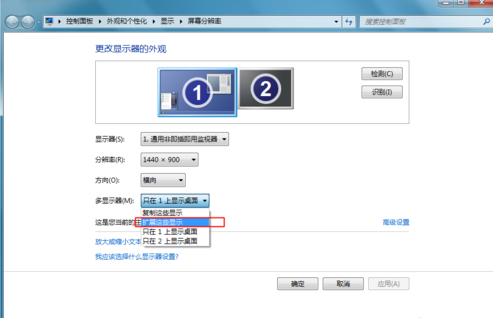
3,点击“应用”
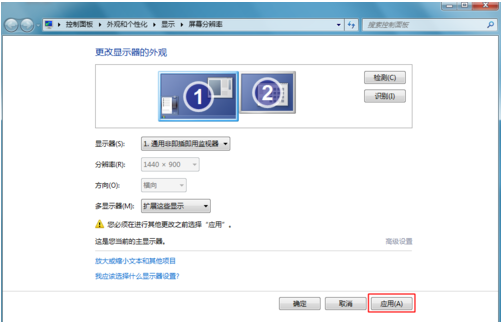
4,点击“保留更改”
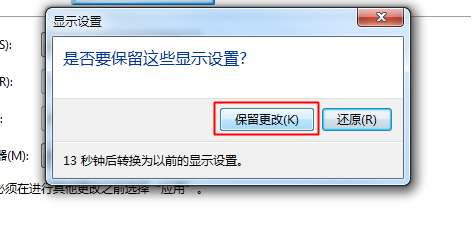
5,此时二台显示器都显示出来了
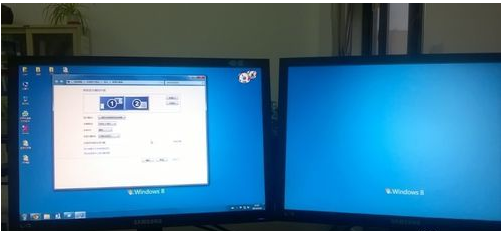
6,选择“高级设置”可对显示器属性进行更改
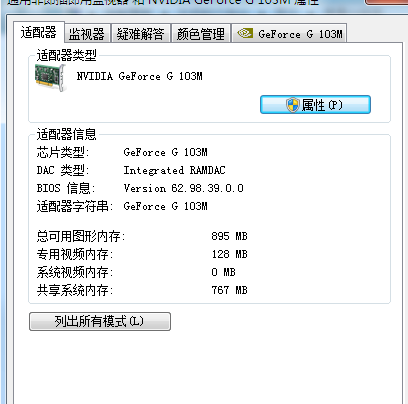
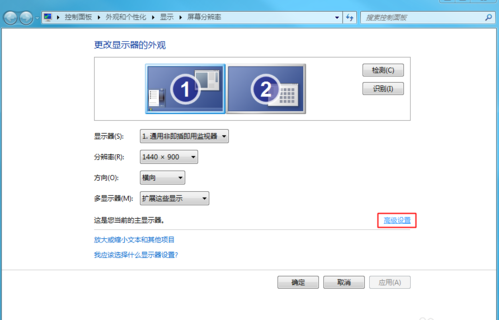
7,可切换二台显示器进行高级设置
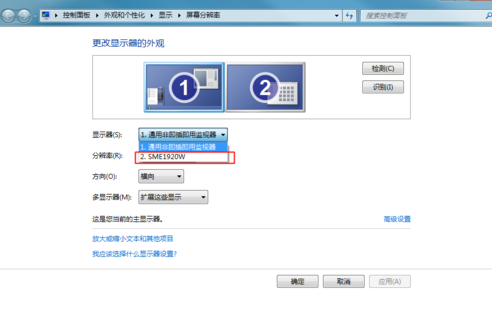
以上就是win10电脑一拖二设置教程介绍了,有需要的用户,可参照以上的方法进行操作。
- 上一篇:win10电脑内存占用高怎么应对
- 下一篇:win7系统u盘无法自动运行的解决方法
相关阅读
- 热门手游
- 最新手游
- 本类周排行
- 本类总排行

























